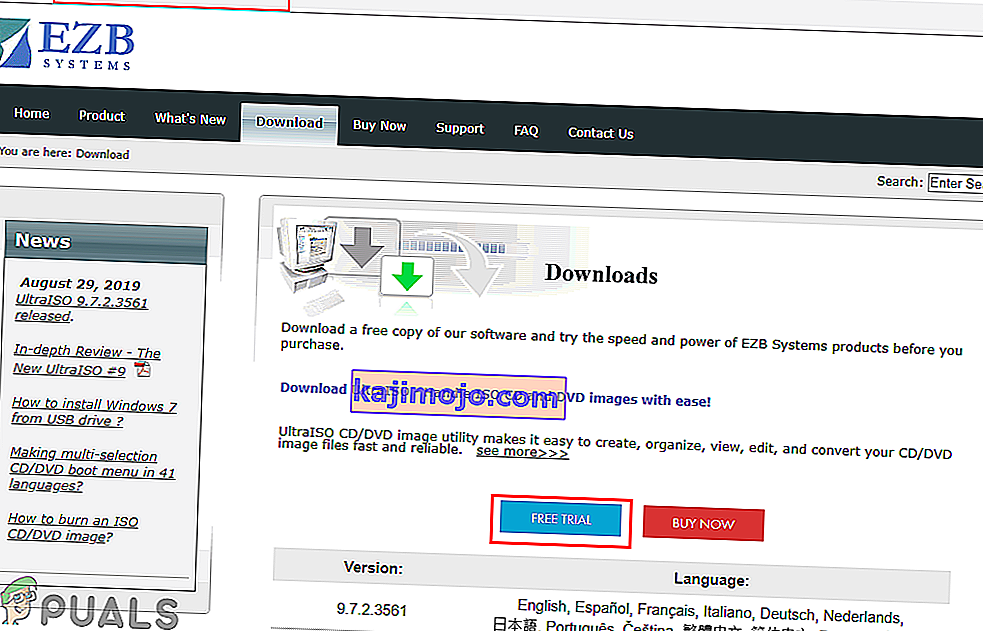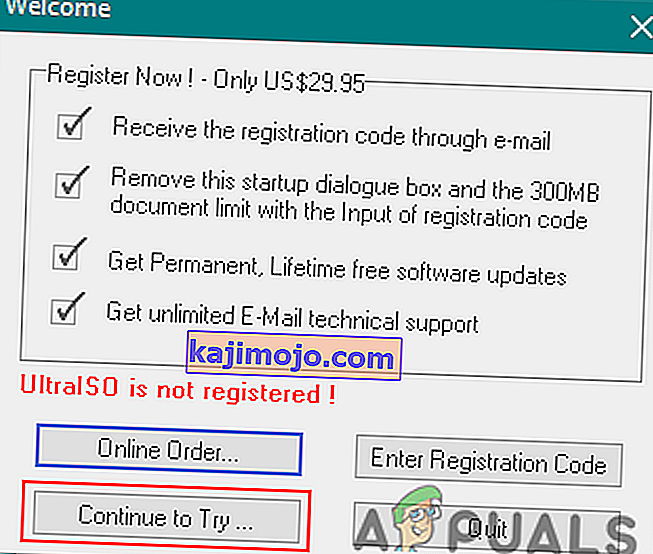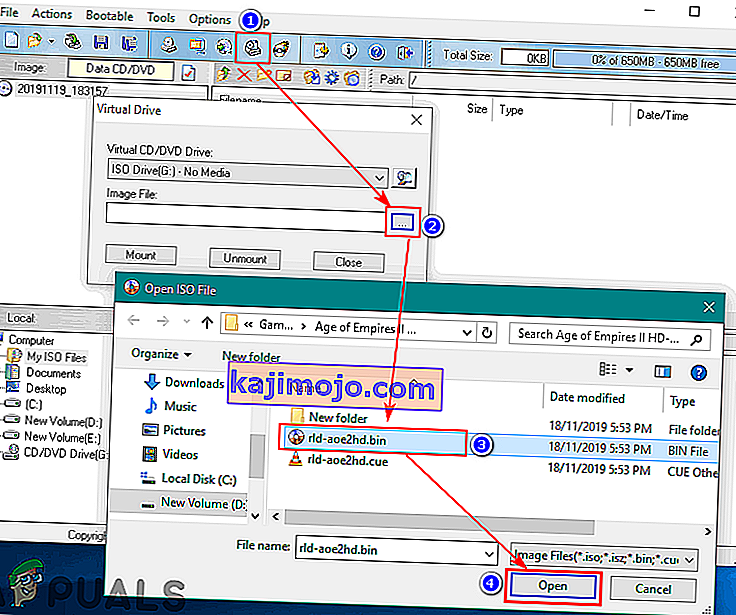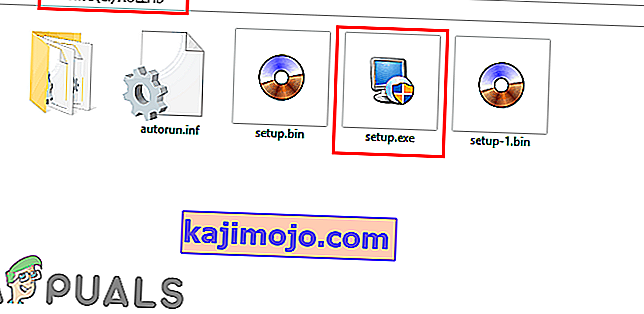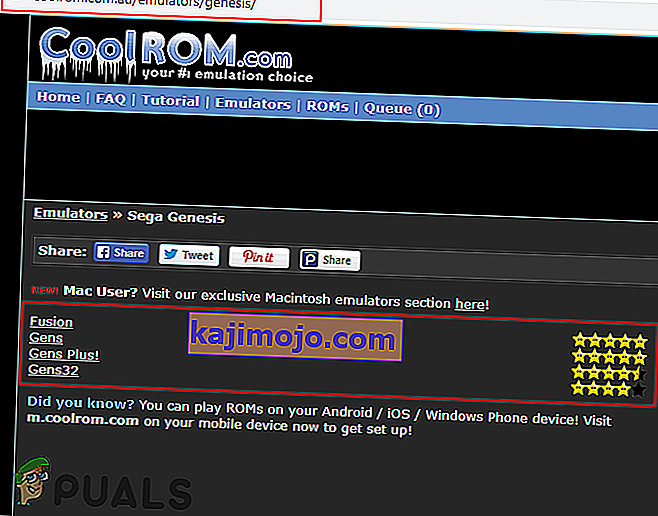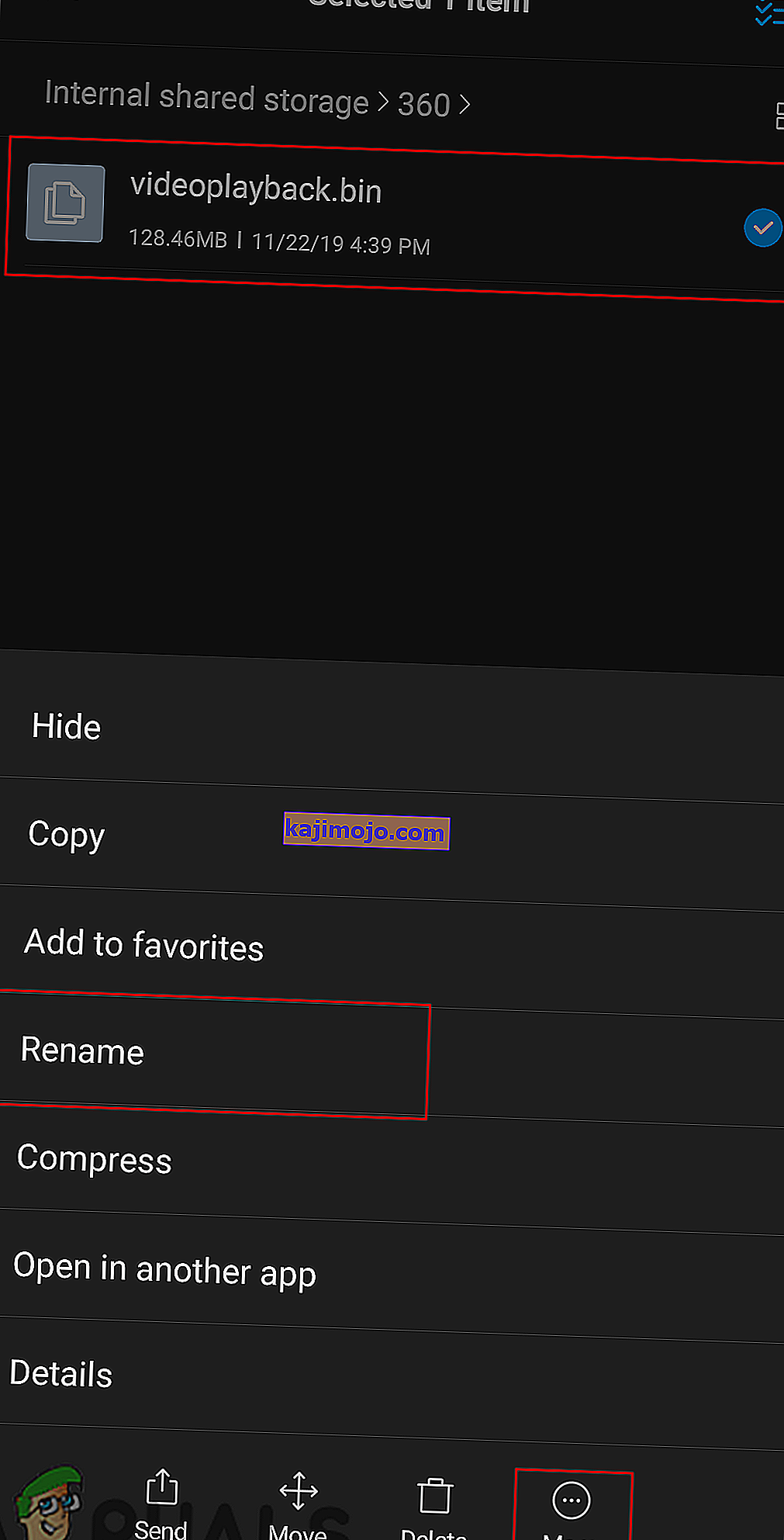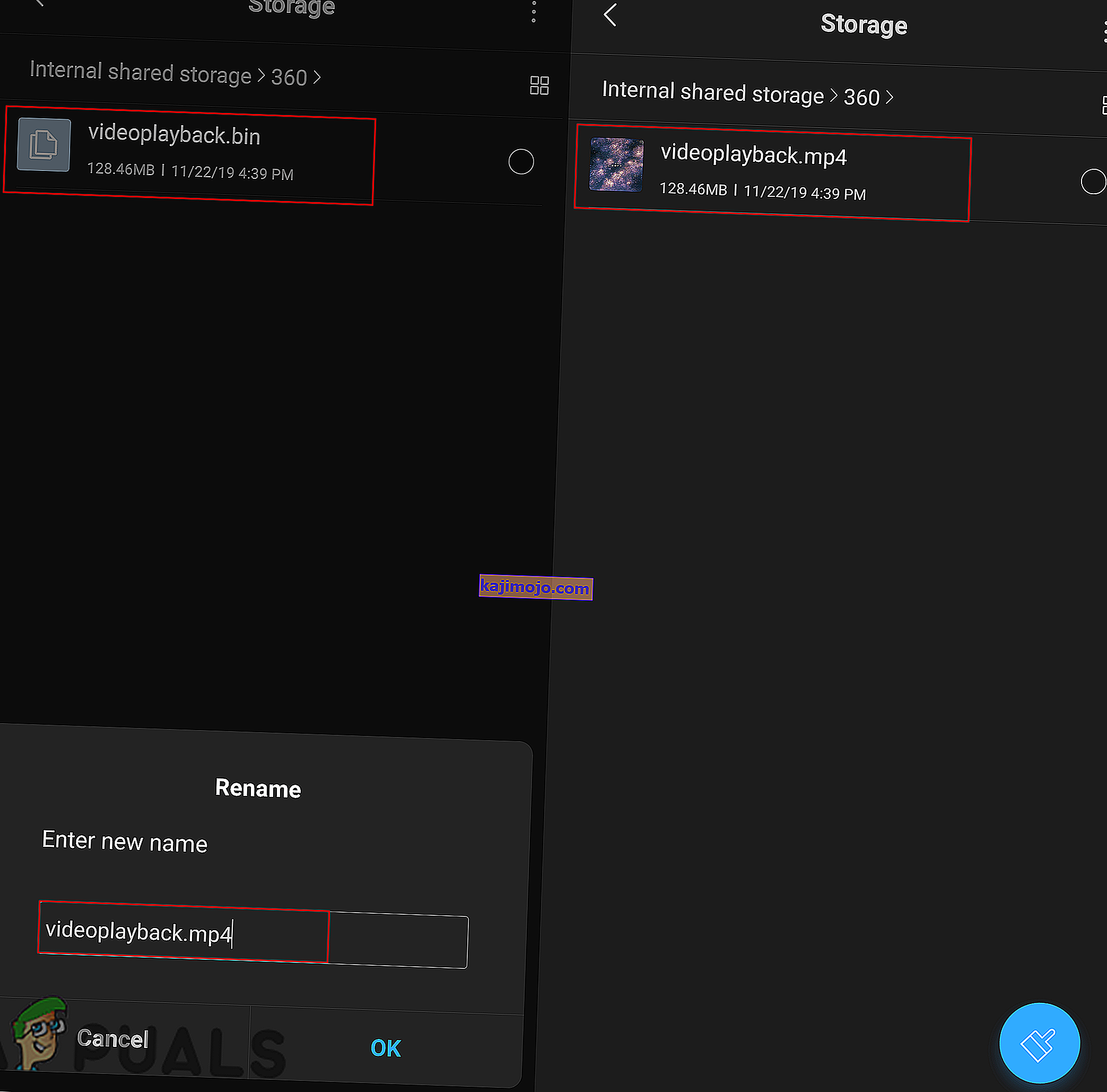.bin on binaarfailide laiendus. Igas failis on sellesse salvestatud erinev teave ja teave võib olla erinevatel eesmärkidel. Need failid on sageli kompileeritud arvutiprogrammid. See võib olla pilt, heli, video, install või CD-fail. Mõnel juhul salvestatakse need BIN-failid binaarses vormingus ja neid saab avada mis tahes tekstiredaktoriga. BIN-fail võib olla ka Sega videomängude ROM-pilt. Neid .bin-mängufaile saab arvutis mängida Sega Genesise emulaatorite abil.

Kuidas avada .bin-fail Windowsis?
BIN-failid pole sarnased ühegi levinud failiga, mida saab mis tahes programmiga probleemideta avada. Need failid erinevad teksti- või pildifailidest, mida on igas seadmes tavaliselt võimalik avada. BIN-faile saate avada erinevas tarkvaras, kuid see töötab õigesti ainult selle tarkvara jaoks, milleks see on loodud. Näiteks BIN-faili avamine ISO kaudu ja tekstiredaktor võivad näidata faile / kaustu, kuid see ei toimi, kui see on tehtud mõne muu tarkvara jaoks. Allpool näitame teile mõnda näidismeetodit selle kohta, kuidas avada teist tüüpi .bin-faililaiendifailid.
1. meetod. UltraISO kasutamine .bin-faili avamiseks
Kui BIN-fail on kettapilt, saate selle tõenäoliselt virtuaalsele kettale installida, kasutades sellist programmi nagu UltraISO. BIN-failil peaks töötamiseks olema aga ka kii-fail. BIN-faili virtuaalsele kettale UltraISO abil ühendamiseks toimige järgmiselt.
Märkus . See meetod töötab enamasti kettbildifailide puhul laiendina .bin.
- UltraISO programmi tasuta prooviversiooni allalaadimiseks minge järgmisele lingile .
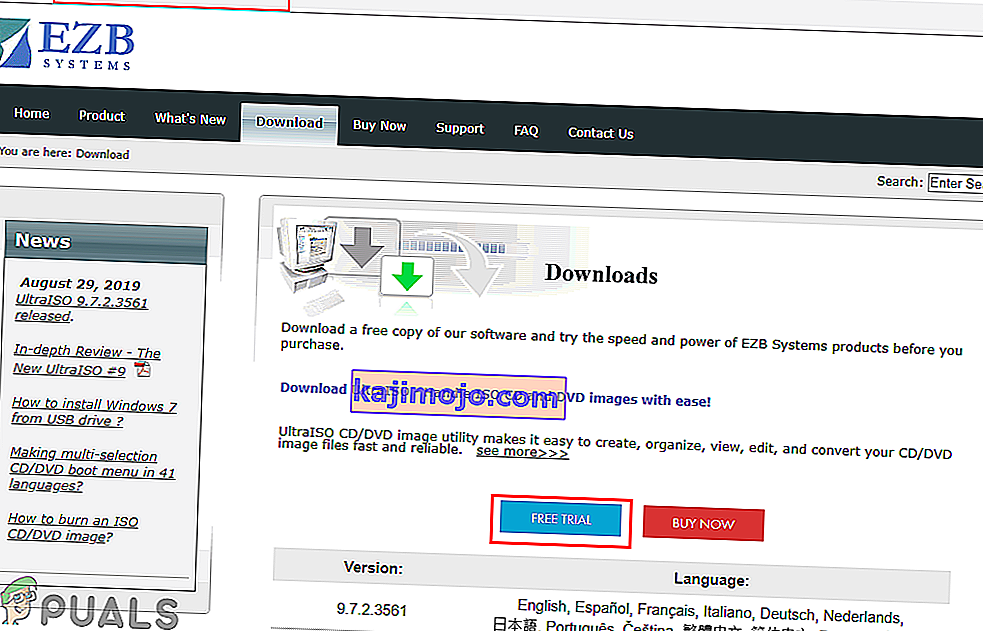
- Valige soovitud keel ja klõpsake nuppu Laadi alla . Kui allalaadimine on lõpule jõudnud, installige tarkvara, järgides installimise samme.
- Avage UltraISO ja klõpsake nuppu Jätka proovimist .
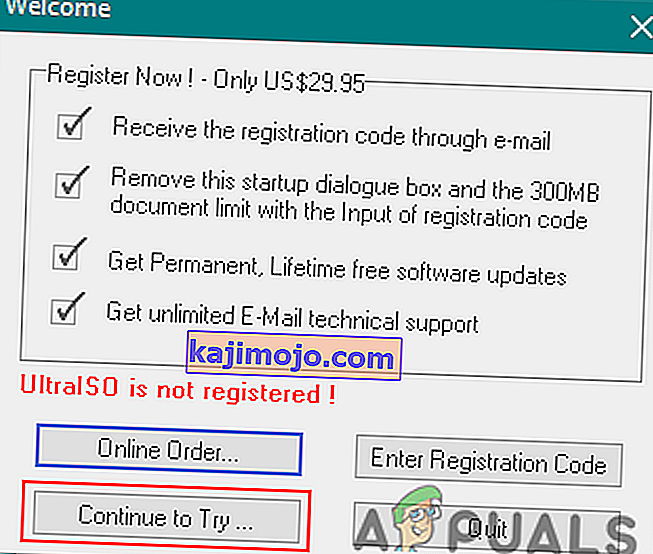
- Klõpsake ikooni Mount to Virtual Drive ikooni, nagu allpool näidatud. Seejärel valige BIN-fail, mille soovite ühendada, ja klõpsake nuppu Ava . Kui see on valitud, klõpsake nuppu Mount .
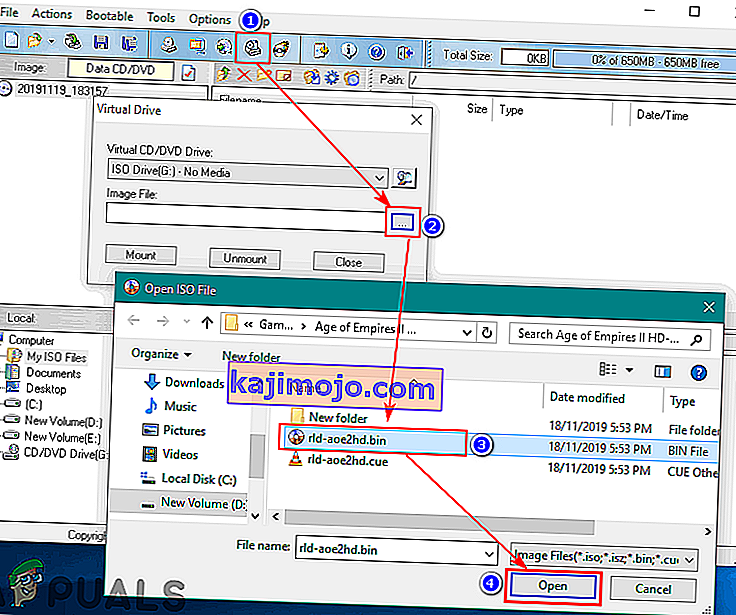
- Minge oma arvutisse, et leida kettaseade ja selle kaudu avatakse BIN-fail.
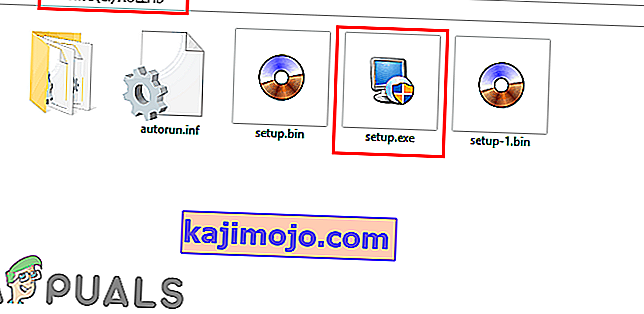
Märkus . Selle ühendamiseks saate BIN-faili teisendada ka ISO-failiks.
2. meetod: nõutava tarkvara kasutamine .bin-faili avamiseks
Mõni BIN-fail töötab ainult konkreetse tarkvara jaoks, milleks see on loodud. Mõnda saab avada rakenduse kaudu ja mõnda kasutatakse tagantkäsi failidena mitmel eesmärgil. Näitena näitame Sega Genesise mängufaile laiendina .bin ja avame selle emulaatoriga, mis on selle jaoks vajalik, nagu allpool näidatud:
Märkus . See meetod on mõeldud ainult Sega Genesise mängude jaoks.
- Sega Genesise mänge käitavat emulaatorit saate alla laadida igalt emulaatori veebisaidilt.
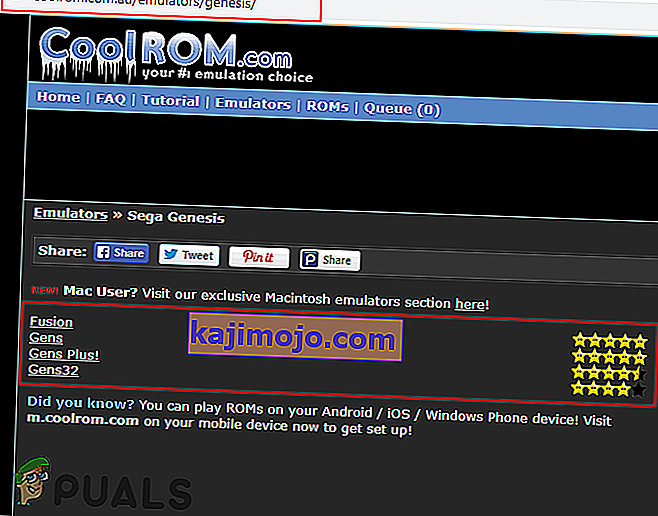
- Avage emulaator , topeltklõpsates otseteed kaustas, kuhu installisite või ekstraktisite.
- Nüüd lohistada Bin mängu faili otse emulaator seda avada, nagu on näidatud allpool:

Kuidas avada .bin-fail Androidis?
Mõnikord leiavad kasutajad BIN-failid oma Android-failihaldurist või allalaaditud rakenduse seadistusest, videofail BIN-failina. Enamasti saab laiendit .bin muuta selle toimimiseks, mis fail tegelikult on. .Bin-faili avamiseks Android-seadmetes toimige järgmiselt.
- Minge oma seadmes .bin- faili asukohta . Nupu Veel saamiseks puudutage faili ja hoidke seda all .
- Vajutage nuppu Veel ja valige suvand Nimeta ümber .
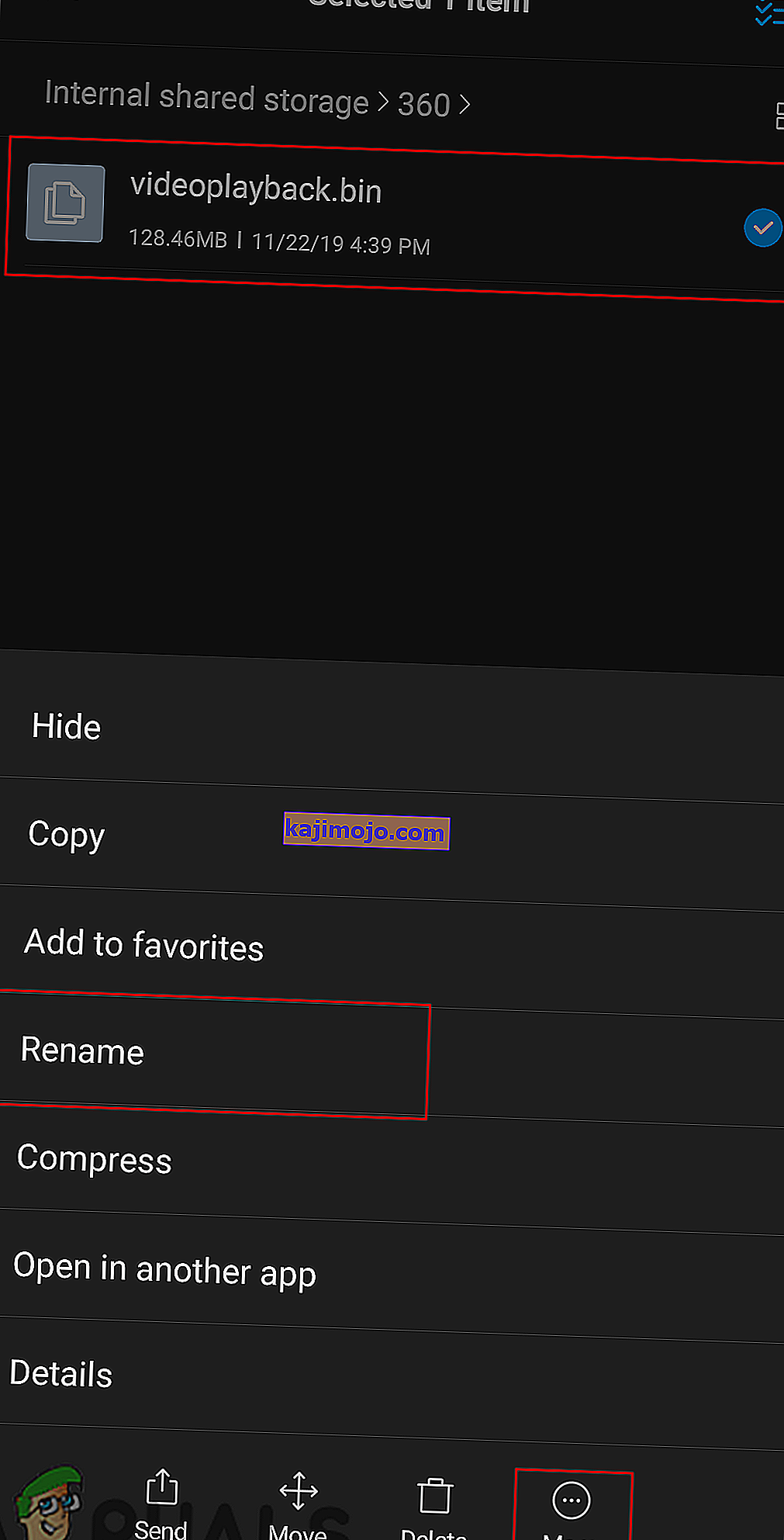
- Nüüd muutke faili laiendiks '. prügikast 'to'. mp4 'ja puudutage nuppu OK .
Märkus . Kui fail on rakenduse installifail, saate selle ümber nimetada ' .apk '.
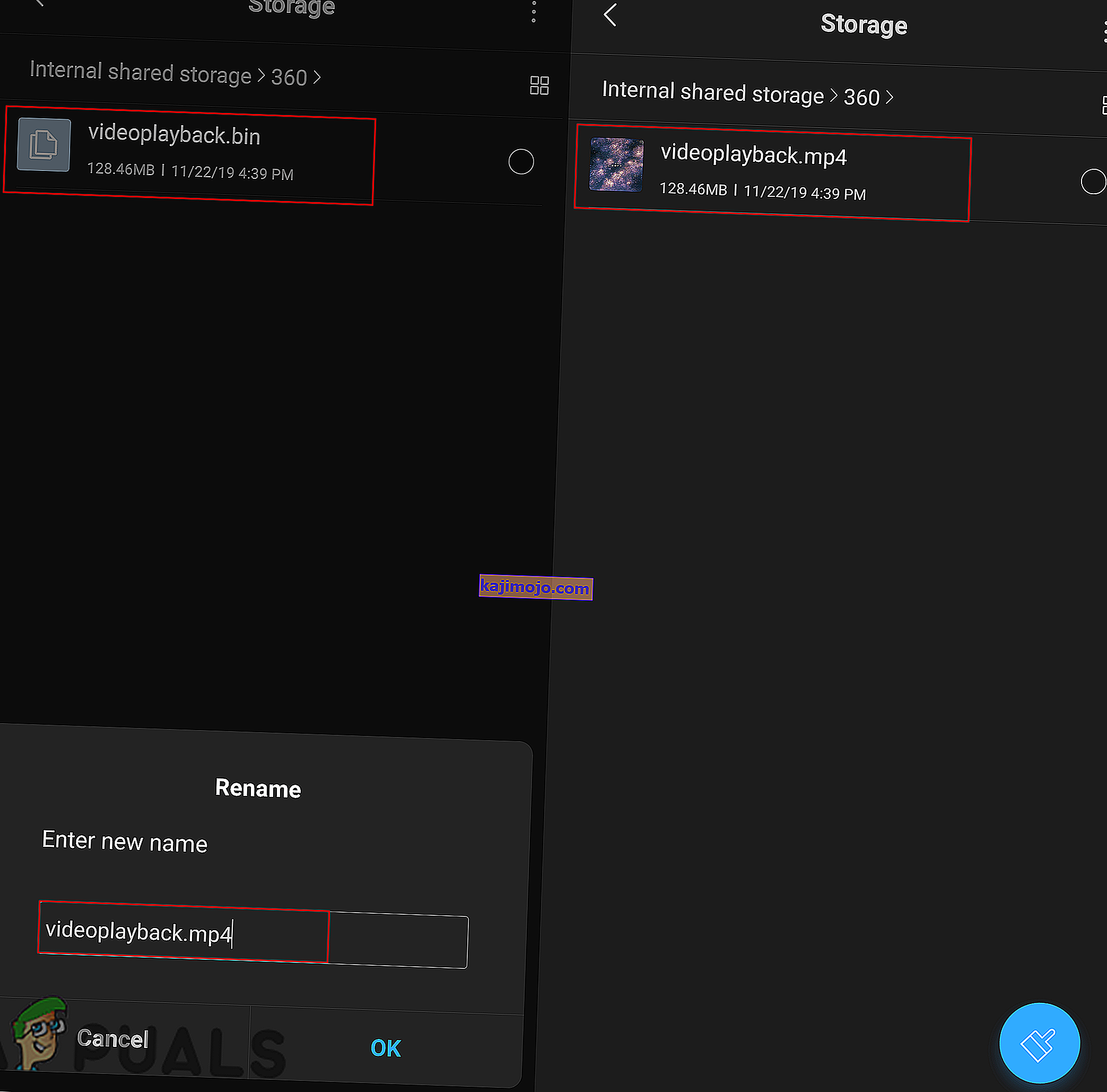
- Pärast nime muutmist proovige fail avada, lihtsalt seda puudutades.